장치 링크
-
기계적 인조 인간
-
아이폰
-
크롬북
-
맥
-
윈도우
- 장치가 없습니까?
전 세계적으로 1억 5천만 명 이상의 사용자가 있는 Discord가 게이머에게 가장 인기 있는 채팅 앱이라는 것은 놀라운 일이 아닙니다. 반응 역할은 Discord를 차별화하는 기능 중 하나를 나타냅니다.

이 튜토리얼에서는 Discord 서버에서 사용자의 반응 역할을 추가하는 방법을 볼 수 있습니다. 모든 웹사이트가 세부 정보가 부족하거나, 단계를 건너뛰거나, 오래된 웹사이트가 있는 상황에서 가능한 한 많은 세부 정보로 현재 사용할 수 있는 솔루션을 제공/발견하기 위해 노력하고 있습니다. Discord는 지속적으로 업데이트와 기능을 정기적으로 받기 때문에 언제든지 변경될 수 있습니다. 이를 염두에 두고 시작하겠습니다!
Discord에서 반응 역할은 무엇인가요?
반응 역할은 사용자가 반응을 클릭하거나 탭하여 역할을 얻거나 포기할 수 있는 도구입니다. 수동으로 할당해야 하기 때문에 Discord의 표준 "역할"과는 다릅니다. 일반적인 목적 외에도 반응 역할은 메시지 발신자의 현재 상태에 따라 색상이 변경됩니다. 예를 들어 발신자에게 중재자 권한이 있으면 반응 역할이 녹색으로 바뀔 수 있습니다. 한 단계 더 나아가 각각의 권한을 지정할 수도 있습니다.
이제 Discord에서 반응 역할을 추가하는 방법을 살펴보겠습니다. 먼저 PC에서 수행하는 방법과 마지막으로 모바일에서 수행하는 방법을 살펴보겠습니다.
PC에서 Discord 서버에 반응 역할을 추가하는 방법
Carl Bot은 Discord 관리자가 반응 역할을 추가할 수 있도록 개발된 가장 효율적인 도구 중 하나입니다. 봇이 서버에 완전히 설정되면 구성원은 몇 번의 클릭만으로 역할을 할당할 수 있습니다. 이 프로세스는 다섯 가지 주요 단계를 거칩니다.
- 서버에 Carl Bot을 추가합니다.
- 서버 설정에서 새 "역할"을 설정합니다.
- 반응 역할을 만들고 채널을 선택합니다.
- 설명, 제목 및 색상을 추가합니다.
- 각 역할에 이름과 이모티콘을 추가합니다.
이제 이러한 각 단계를 분석해 보겠습니다.
1단계: 서버에 Carl Bot 추가
Carl Bot을 사용하면 서버에 최대 250개의 역할을 추가할 수 있습니다. 또한 원하는 경우 사용자에 대해 여러 역할을 생성할 수 있으므로 Discord 매니아를 위한 최고의 선택이 됩니다.
서버에 봇을 추가하는 방법은 다음과 같습니다.
- PC에서 브라우저를 열고 공식 사이트를 방문하세요. 칼봇 웹사이트.
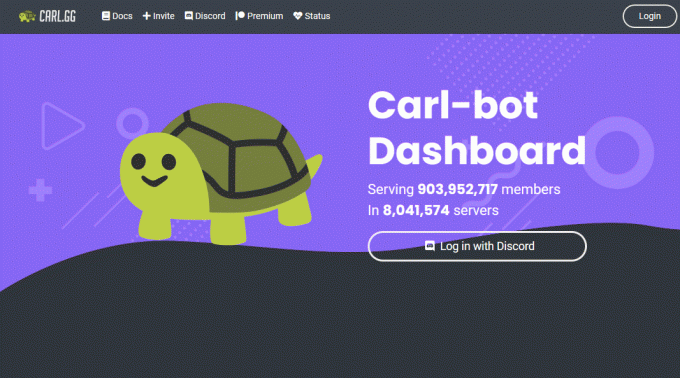
- 페이지가 열리면 클릭 초대하다 탐색 모음 상단에 있습니다.
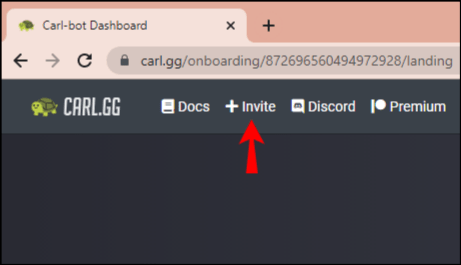
- 다음으로 봇을 추가할 서버를 선택합니다.
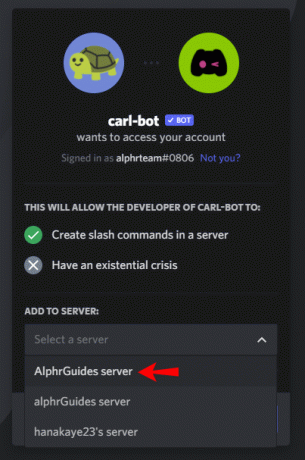
- 이 시점에서 봇은 서버 액세스를 허용할지 묻는 메시지를 표시합니다. 클릭 승인하다.
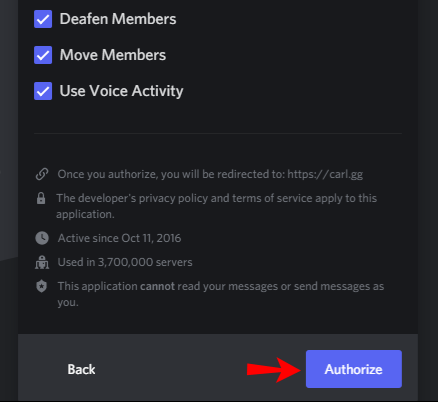
- 임의의 CAPTCHA를 완성하여 로봇이 아님을 증명하십시오.
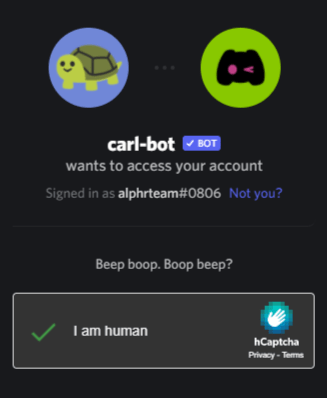
- 변경 사항을 저장하려면 "승인" 버튼을 한 번 더 클릭하십시오.
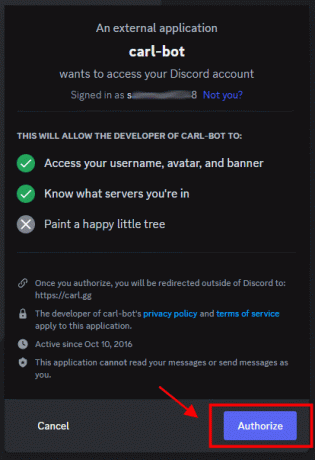
- 이전 단계에서 방금 추가한 서버를 선택합니다.

위의 단계를 완료하면 서버에서 Carl Bot을 찾을 수 있습니다.
2단계: 서버 설정에서 새 역할 설정
Carl Bot이 서버에 있음을 확인한 후, 새로운 역할을 만들 때입니다. 방법은 다음과 같습니다.
- Discord 서버를 엽니다.
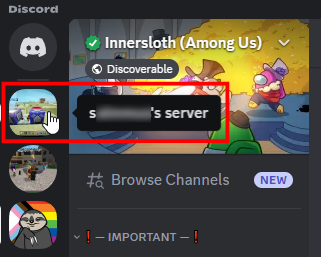
- 서버 이름 옆에 나타나는 화살표를 클릭합니다.
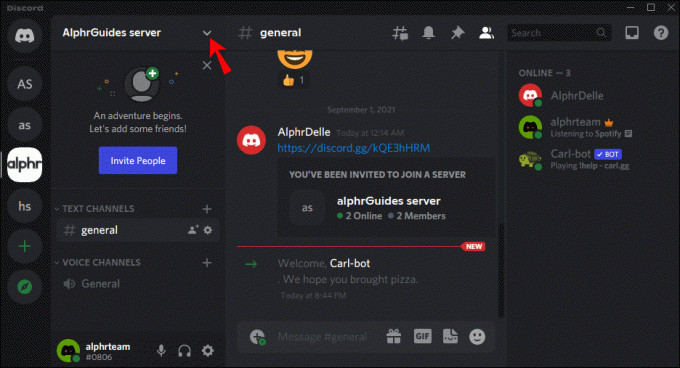
- 클릭 서버 설정.
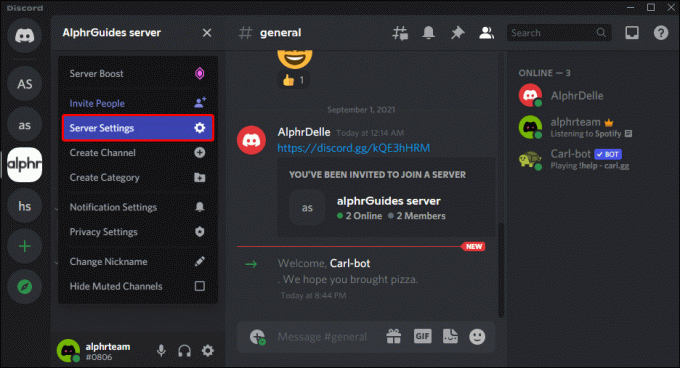
- 선택하다 역할 사이드바에서.
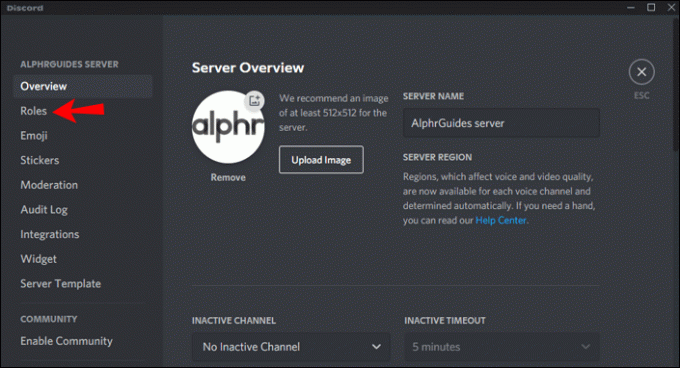
- "역할 만들기" 버튼을 클릭합니다.
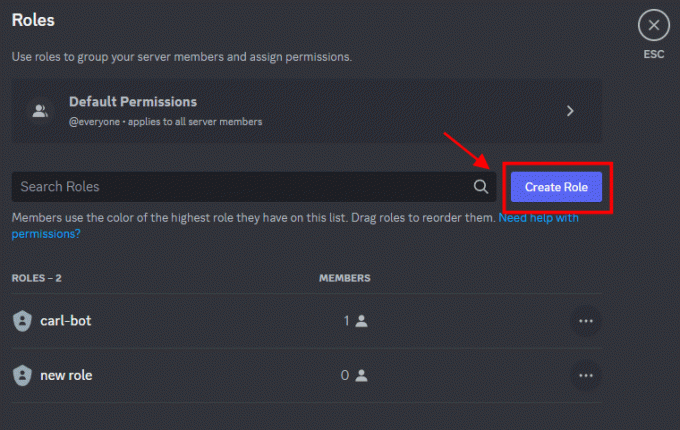
- "파란색"과 같은 새 역할의 이름을 설정한 다음 나타나는 "변경 사항 저장" 버튼을 클릭하십시오.
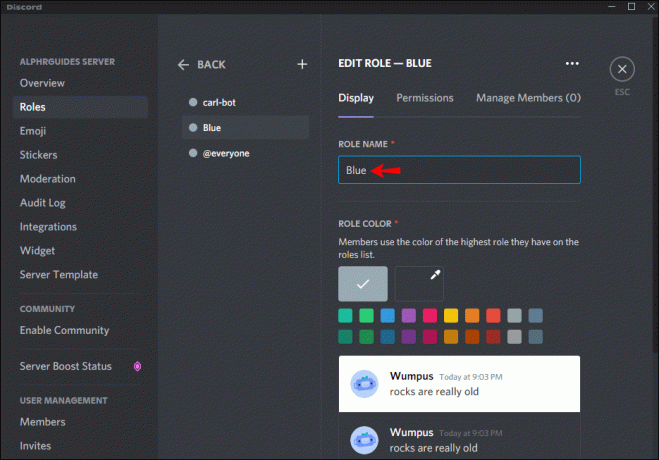
- 이 시점에서 서버가 온라인 구성원과 별도로 역할 구성원을 표시하는지 확인해야 합니다. 이렇게 하려면 다음을 엽니다. 역할 이 옵션 옆에 있는 상자를 토글한 다음 "변경 사항을 저장하다" 나타나는 버튼.

- 확인 "칼봇" 목록의 첫 번째 역할입니다. 그렇지 않은 경우 위치로 드래그합니다.
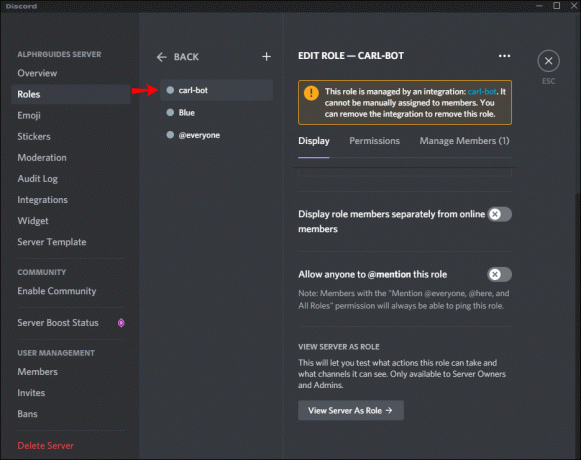
- 클릭 "변경 사항을 저장하다" 새 역할 설정을 완료합니다.
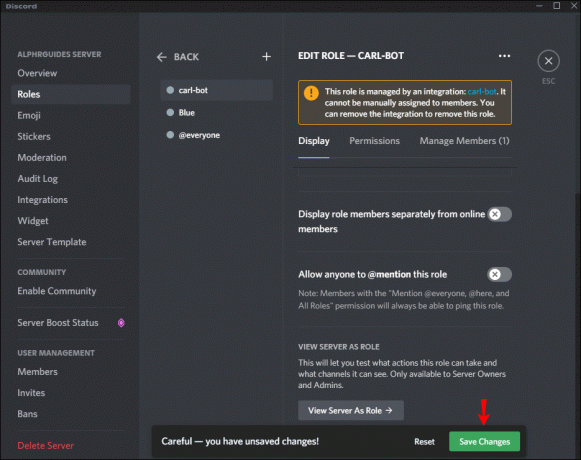
위의 단계에 따라 더 많은 역할을 만들 수 있습니다. 쉽게 구분할 수 있도록 서로 다른 이름을 지정해야 합니다.
3단계: 반응 역할 만들기 및 채널 선택
원하는 수의 역할을 성공적으로 생성한 후 다음 단계에서는 Carl Bot을 사용하여 "반응" 역할을 생성합니다. 이렇게 하면 구성원이 원하는 역할을 할당할 수 있습니다. 수행할 작업은 다음과 같습니다.
- #일반과 같은 채널을 엽니다.
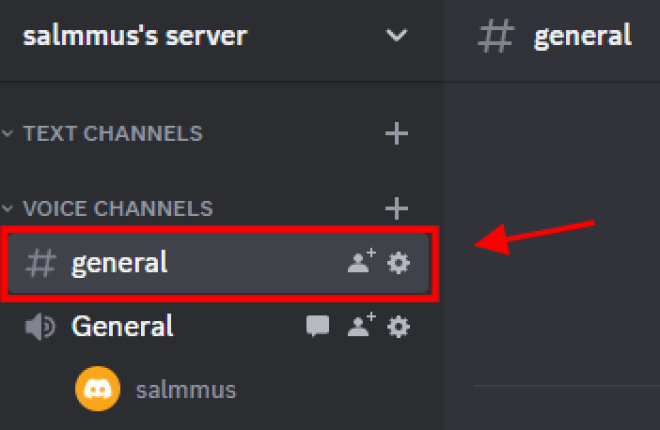
- 유형 "
?reactionrole make"를 따옴표 없이 누른 다음 입력하다. Carl Bot은 서버에 초대된 후 모든 채널에 참여하기 때문에 아무 채널이나 선택할 수 있습니다.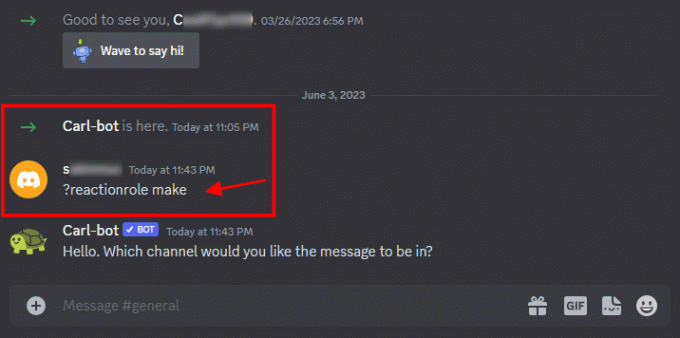
- 이 시점에서 반응 역할을 호스팅할 채널을 지정하라는 Carl Bot의 메시지 프롬프트가 표시되어야 합니다. 다음과 같이 채널 이름을 입력하기만 하면 됩니다. "일반적인," 그리고 때리다 "입력하다."
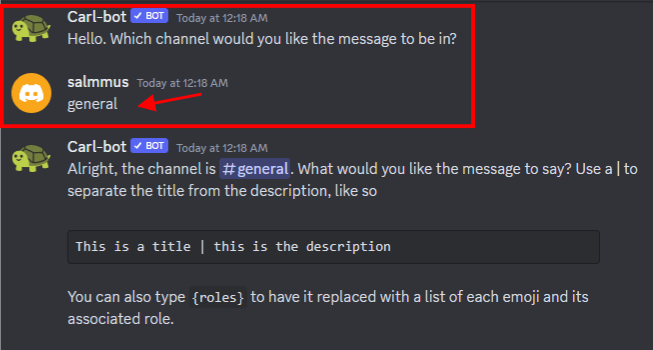
4단계: 설명, 제목 및 색상 추가
반응 역할을 수용할 채널을 성공적으로 선택한 후 제목과 설명을 작성해야 합니다. 그러기 위해서는
- 유형 “
역할 | {역할}“ 따옴표 없이 "입력하다.” 기본 또는 사용자 지정 메시지를 이모지 및 관련 역할 목록으로 바꾸려면(최선의 옵션) 다음을 입력하십시오. “역할 | 명령“ 대신에.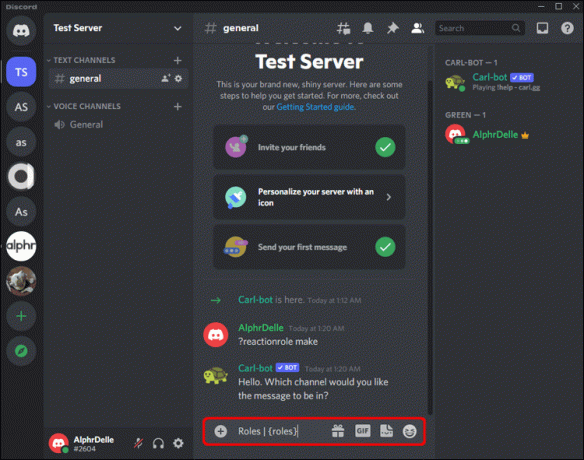
- 기본적으로 Carl Bot은 다음을 입력하라는 메시지를 표시합니다. 색상 16진수 코드 당신의 메시지를 위해. 반응 역할에 고유한 색상을 지정하지 않으려면 다음을 입력하십시오. "없음" 16진수 코드 상자에 따옴표가 없습니다.
5단계: 각 역할에 이름과 이모티콘 추가
이제 남은 것은 만든 각 반응 역할에 이름과 이모티콘을 추가하는 것입니다. 사용자는 미리 설정된 이모티콘으로 반응하여 주어진 역할을 할당합니다. 다음은 정확한 단계입니다.
- 역할에 원하는 이모티콘을 입력하세요. "이모티콘" 메시지 상자의 아이콘을 누른 다음 "스페이스 바" 키보드에서 한 번.
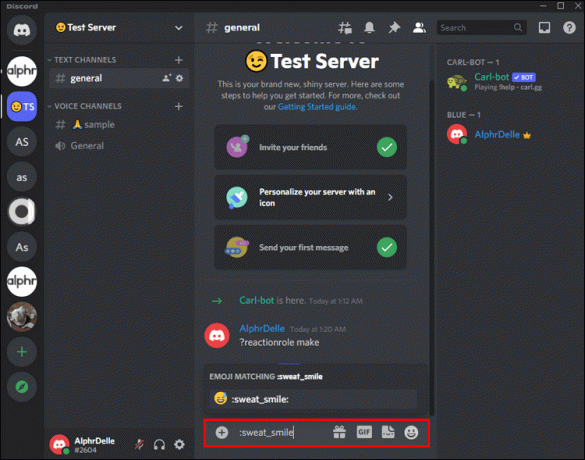
- 역할 이름(이 예에서는 "Blue"와 같이 위의 2단계에서 추가한 이름)을 입력하고 "입력하다."
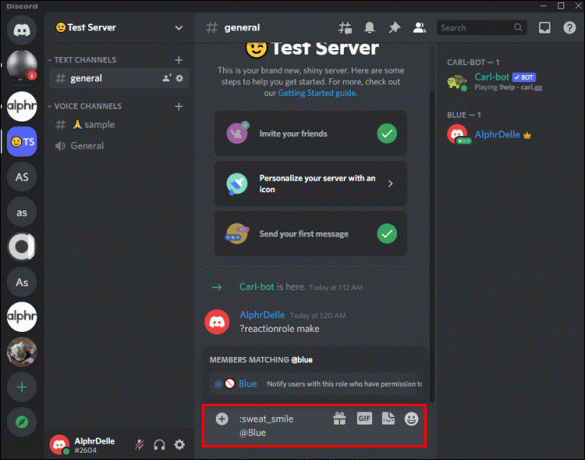
- 유형 “
완료“ 프로세스를 완료합니다.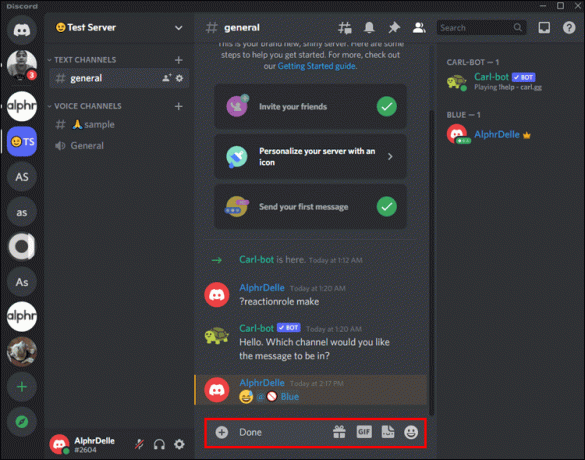
이제 Carl Bot의 도움으로 반응 역할을 추가했습니다. 사용자가 채널에 가입하면 Carl Bot은 즉시 역할을 선택하도록 요청합니다.
반응 역할을 추가하는 것 외에도 Carl Bot은 수동으로 수행하는 데 많은 시간이 걸리는 다른 여러 기능을 자동화합니다. 명령이 미리 만들어져 있으므로 필요에 맞게 사용자 지정하거나 기본 기능을 사용할 수 있습니다. 서버의 사용자 수 계산, 스팸 메시지 제거, 게임 시작과 같은 작업을 자동화하여 방을 정리하는 데 유용합니다.
iPhone 또는 Android에서 Discord 서버에 반응 역할을 추가하는 방법
Android 또는 iOS 기기에서 Discord 서버에 반응 역할을 추가할 수 있습니다. 그러나이 경우 Mee6 Bot을 사용해야합니다. 이것은 모바일 장치에 적합합니다.
모바일에서 Mee6를 사용하여 Discord 서버에 반응 역할을 추가하는 방법은 다음과 같습니다.
참고: 어떤 단계에서든 Android 또는 iPhone 키보드가 방해가 되는 경우 "닫기" 아이콘을 탭하여 숨깁니다.
- 기기에서 브라우저를 열고 공식 사이트를 방문하세요. “Mee6 웹사이트.” 브라우저에 저장되지 않은 경우 Discord 계정에 로그인하라는 메시지가 표시됩니다.
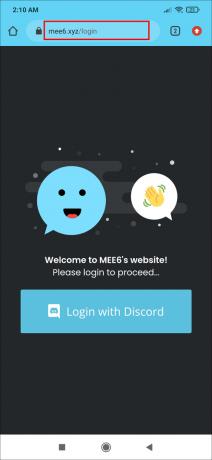
- 그런 다음 메시지가 표시되면 Mee6 Bot이 계정에 액세스하도록 허용합니다.

- 해당 Discord 서버를 탭하여 관심 있는 Discord 서버를 선택합니다. "설정" 단추.
- 를 탭하여 Mee6가 Discord 계정에 액세스할 수 있도록 승인하세요. "계속하다."
- Mee6가 Discord 서버에 액세스할 수 있는 권한을 수락하려면 다음을 선택하십시오. "승인합니다."
- 선택하다 "건너뛰다" 원하는 경우 설문지에—표시되는 경우.
- Mee6 대시보드의 "플러그인" 섹션에서 아래로 스크롤하여 "+ 활성화" "반응 역할" 버튼.
- 확인 "반응 역할" 슬라이더가 켜져 있는지 확인한 다음 "새로운 반응 역할."
- 을 탭하여 새 역할의 이름을 지정합니다. "연필" 아이콘(편집) 또는 "현재 이름" 탭과 같이 상단에서 "새로운 반응 역할" 그리고 그것을 변경 “레드 롤.” "저장"을 탭하지 마십시오. 키보드를 닫습니다.
- '채널' 섹션에서 "채널 선택" 드롭다운을 선택하여 다음과 같은 항목을 선택합니다. "# 일반적인."
- "메시지" 섹션에서 사용자가 역할을 선택하도록 안내하는 선택적 메시지를 추가합니다. "머리글", "제목" 및 "바닥글" 이미지를 추가할 수도 있고 원하는 경우 새 필드를 추가할 수도 있습니다. 그렇지 않으면 기본 설정을 사용하려면 비워 둡니다.
- 다음으로, 역할의 색상을 선택할 수 있습니다. "색상환" 아이콘을 클릭한 다음 "슬라이더""16진수 코드" 또는 "RBG 가치" 색상을 선택합니다.
- '반응 및 역할' 섹션에서 "이모티콘" 아이콘을 클릭하여 새 역할에 대해 하나를 선택합니다.
- 다음으로 "역할을 선택하세요" 선택한 이모티콘 오른쪽에
- 다음과 같이 역할 이름을 지정합니다. "레드 롤" 그런 다음 ''빨간색 역할' 역할을 만드세요.' 이 예에서 회색 "빨간색 역할"과 같이 이전에 사용된 이름을 선택하여 볼 수도 있습니다.
- 이전 단계에서 새 역할을 만든 경우 다음과 같은 역할 텍스트 색상을 선택할 수 있습니다. "빨간 점" "빨간색 역할"을 위해.
- 수도꼭지 "새 역할 저장" Mee6에 추가합니다.
- 새 역할은 빨간색 점이 있는 "@Red 역할"을 표시하는 것과 같이 이전의 "역할 선택" 상자에 나타납니다. 당신은 "엑스" 이름이 엉망이거나 마음에 들지 않으면 이름을 삭제하고 새 이름을 만드십시오.
- 완료되면 "구하다" 맨 위에 초안을 만들거나 "게시" Discord 서버에 추가합니다. 초안은 컴파일(하나 이상)하고 나중에 편집할 수 있으며 준비가 되면 게시할 수 있습니다.
- 사용자가 자신의 반응 역할을 읽고 선택하고 관리할 수 있도록 하려면 다음을 시작해야 합니다. "디스코드 서버." 을 누릅니다 "햄버거" 왼쪽 상단 섹션의 아이콘(메뉴). 거기에 없으면 "섬기는 사람" 먼저 아이콘.
- 선택 "가로 줄임표" (세 개의 수평 점) 서버 페이지에서.
- 선택하다 "설정."
- 아래로 스크롤하여 선택 "역할."
- 선택하다 "@모든 사람."
- 보장하다 "반응 추가" 그리고 "메시지 기록 읽기" 켜져 있고 원하는 다른 권한도 있습니다. 서버에 있는 모든 사람을 클릭한 다음 다른 모든 기능을 끕니다.
- 을 누릅니다 "뒤쪽에" 왼쪽 상단 섹션의 화살표를 클릭하여 "@everyone" 설정을 종료합니다.
- 을 누릅니다 "뒤쪽에" 화살표를 눌러 "서버 역할" 설정을 종료합니다.
- 을 누릅니다 "엑스" 왼쪽 상단 섹션에서 "서버 설정"을 종료합니다.
- 새로운 MEE6 반응 역할 메시지를 보려면 "채널"을 선택하십시오.
- 을 탭하여 반응 역할 프로세스를 확인합니다. "반응 역할 아이콘" 역할 수가 하나씩 차감되는 것을 지켜보십시오.
- 을 누릅니다 "회원" 아이콘(사람 아이콘)을 클릭하면 "빨간색" 텍스트 색상이 기본값으로 변경된 것을 확인할 수 있습니다.
이제 모든 신규 Discord 채널 사용자는 반응을 읽고 회신하여 채널의 프로필과 사용을 허용한 다른 기능에 추가할 수 있습니다. 또한 "관리자" 역할 및 "읽기 전용" 역할을 추가하는 것과 같이 고유하도록 각 역할의 권한을 사용자 정의할 수 있습니다.
모든 사용자(@everyone)는 서버에 접속할 때 리액션 역할을 탭하여 활성화/비활성화합니다. 위의 단계에 나열된 "빨간색 역할" 예에서 탭하면 프로필 이름이 빨간색이 됩니다. 다시 탭하면 기본 회색으로 다시 변경됩니다.
자주 묻는 질문
다음은 Discord 서버에 반응 역할을 추가하는 것에 대한 더 많은 질문에 대한 답변입니다.
봇 없이 반응 역할을 만들 수 있습니까?
불행하게도. 봇은 서버에 "반응" 역할을 추가하는 유일한 방법입니다. 그러나 Discord에서 여전히 일반 역할을 추가할 수 있지만 수동으로 할당해야 합니다.
관리자가 아닌 경우 반응 역할을 만들 수 있습니까?
아니요. 서버에 봇을 추가할 수 있는 권한이 없으면 반응 역할을 만들 수 없습니다.
정리된 상태 유지
Discord 서버를 보다 인터랙티브하고 매력적으로 만드는 방법을 찾고 있다면 반응 역할을 추가하는 것이 답이 될 수 있습니다. 사용자는 자신에게 역할을 할당하고 채널을 체계적으로 유지하는 데 도움을 줄 수 있습니다. 반응 역할은 간단한 좋아요 표시나 애니메이션 GIF와 같이 더 오래 걸리는 작업을 자동화하면서 사용자의 참여를 유지하는 확실한 방법입니다.
Discord 반응 역할에 가장 좋아하는 이모티콘은 무엇인가요? 아래 의견란에 알려주십시오.




